Faire une capture d’écran sur Windows 11 est un processus simple et rapide. Voici un tutoriel étape par étape pour vous guider à travers le processus :
Première méthode avec le raccourcis clavier :
Tout d’abord, localisez la touche « Impr écran » sur votre clavier. Elle se trouve généralement en haut à droite du clavier, à côté de la touche F12.
Appuyez simplement sur la touche « Impr écran ». Cette action enregistrera automatiquement une capture d’écran de votre écran complet.
Vous devez ensuite aller sur votre éditeur photo et la coller avec la combinaison des touches « CTRL + V ».
Capturer l’écran avec l’outil capture d’écran de Windows 11
Si vous souhaitez capturer uniquement une partie de votre écran, appuyez sur les touches « Windows + Shift + S ». Cela lancera l’outil de capture d’écran de Windows 11, ou cherchez sur la barre de recherche de Windows l’outil « Outil capture d’écran ».
Une fenêtre s’ouvre, cliquez sur nouveau et choisissez la partie à capturer de votre écran.
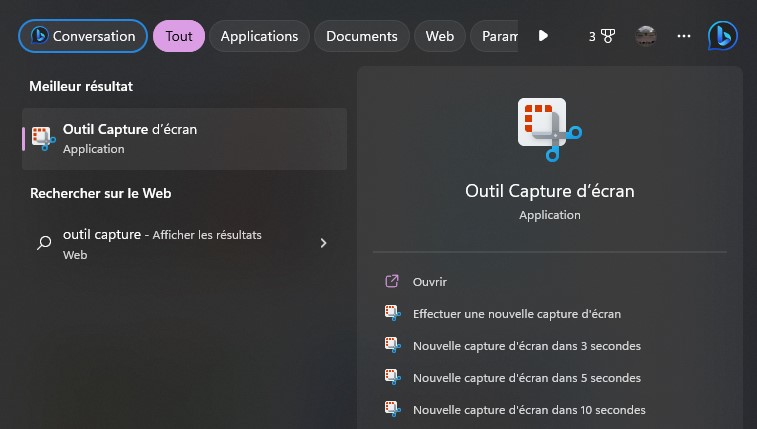
Il ne vous reste plus qu’à éditer votre capture d’écran, voilà, c’est tout ! En suivant ces étapes simples, vous pouvez facilement capturer et enregistrer des images de votre écran sur Windows 11.
